Gengibre 2.7.53.0

Ginger é um verificador ortográfico e gramatical gratuito.


Deseja corrigir o erro “O processo não pode acessar o arquivo porque está sendo usado por outro processo” . Este erro aparece quando o usuário tenta carregar o hive no Editor do Registro para Windows 10, você pode corrigir facilmente esse problema aplicando o tutorial fornecido. O carregamento do hive é razoavelmente vital para os administradores e tecnicamente ajuda o usuário a carregar o registro sobre essas contas de usuário, que estão sofrendo alguns problemas com seu perfil. No entanto, ao carregar o hive por meio do prompt de comando no momento da inicialização, o seguinte erro aparece e falha no processo de carregamento do hive.
Não é possível carregar X:\Windows\System32\ config \SAM: O processo não pode acessar o arquivo porque está sendo usado por outro processo.
O erro fornecido acima aparecerá quando o usuário tentar carregar a conta de usuário por meio do arquivo Security Account Manager (SAM) . S ecurity Account Manager é um arquivo de banco de dados no sistema Windows , sob este banco de dados são armazenados todos os dados como senha de conta de usuário e outras informações relevantes.
Razões para exibir o erro “O processo a ser usado por outro processo”?
Tutorial para corrigir “O processo não pode acessar o arquivo porque está sendo usado por outro processo” ao carregar o Hive do Registro
Este erro é gerado devido à montagem do arquivo SAM da pasta errada. Quando o usuário tenta carregar o hive e procura o arquivo SAM na janela Load Hive , por padrão, a pasta de configuração em X: unidade será aberta pelo Editor do Registro .
X: é a unidade padrão do Prompt de Comando no momento da inicialização, já que a unidade X: nada mais é do que a memória na qual o Prompt de Comando está funcionando. Portanto, devido a isso, a mensagem de erro é exibida.
Solução:
Para corrigir esse problema, você deve clicar na lista de pastas em determinada seção da janela mostrada abaixo. Depois disso, coloque cuidadosamente a unidade raiz do sistema (sempre não é a unidade C :).
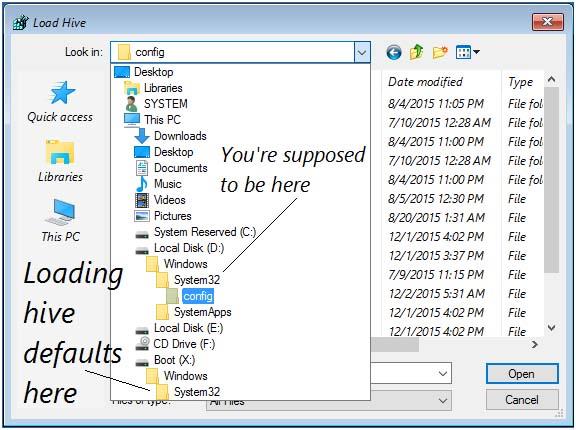
Agora, navegue até a unidade raiz do sistema> Windows> System32> config . Na pasta de configuração , selecione o arquivo SAM . O hive carregado pode estar presente na ramificação da máquina local do banco de dados do registro:
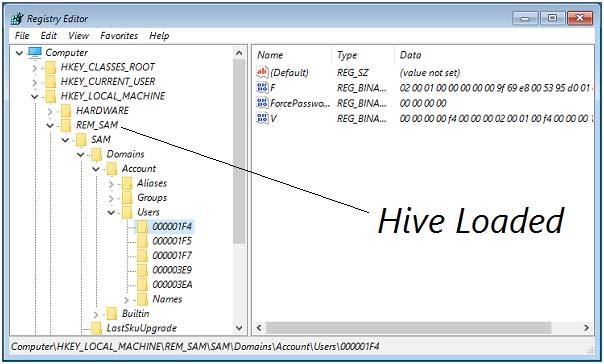
Como corrigir o erro "O processo não pode acessar o arquivo porque está sendo usado por outro processo"
Na seção abaixo deste blog, aprenda o método mais fácil e melhor para resolver o problema que você está enfrentando. Confira os métodos fornecidos um por um para verificar qual parece funcionar para você.
Método nº 1: executando o comando com privilégios de administrador
Se você se deparar com essa mensagem de erro ao executar o comando netsh, pode acontecer que você esteja enfrentando esse erro porque não possui privilégios de administrador. Esse erro será exibido com frequência sempre que o usuário tentar executar o comando que inclui exclusões ao intervalo de portas dinâmicas para outro aplicativo do Windows ou aplicativos de terceiros.
Para ter certeza de que esse tipo de operação precisará de privilégios de administrador, siga as etapas abaixo:
O erro “ O processo não pode acessar o arquivo porque ele está sendo usado por outro processo ” ainda está sendo exibido, então confira o próximo método fornecido abaixo.
Método 2: Configurando um intervalo de IP diferente
Se o método abaixo não o ajudar, tente fazê-lo de uma maneira diferente; se você estiver tentando resolver um problema de DNS usando o comando netsh.
Muitos usuários estão lutando para resolver o mesmo erro e descobriram que o problema foi resolvido depois de tentarem definir um intervalo de IP totalmente diferente no local da criação de um intervalo de exclusão.
Para resolver os conflitos de DNS e Quickbooks, forneci os comandos para você resolver esse problema com sucesso.
netsh int ipv4 set dynamicport tcp start=10000 num=1000
netsh int ipv4 set dynamicport udp start=10000 num=1000
Nota: Certifique-se de que o terminal que você está executando tem privilégios de administrador.
Tente outro método para resolver o problema específico se os métodos fornecidos acima não funcionarem para você.
Método 3: Resolvendo o conflito de porta do IIS
Ao clicar com o botão direito do mouse no item do site no snap-in do IIS MMC (clicar na tecla Windows não faz nada), nesse caso você precisa usar o utilitário Netsat.exe para descobrir se algum outro processo está usando a porta 80 e a porta 443 .
Este é o problema comum com o sistema que executa o Microsoft IIs 6.0 e 7.0. Com base na documentação oficial da Microsoft, a mensagem de erro será exibida se você estiver enfrentando alguma das condições da situação abaixo:
Se você estiver encontrando o problema ao tentar clicar com o botão direito do mouse em um item de site dentro do snap-in do IIS MMC (clicar em Iniciar não faz nada), você precisará usar o utilitário Netstat.exe para descobrir se outro processo está usando a porta 80 e a porta 443.
Esse problema é bastante comum em computadores que executam o Microsoft IIS 6.0 e 7.0. Com base na documentação oficial da Microsoft, a mensagem de erro aparecerá se uma das seguintes condições for aplicável à sua situação atual:
Siga os passos indicados abaixo:

netstat -ano
Nota: Se as portas forem usadas ativamente por meio de um processo diferente, agora você poderá identificar a principal causa do seu problema.
Feche o prompt de comando elevado, pois não precisaríamos de privilégios de administrador para as etapas adicionais.
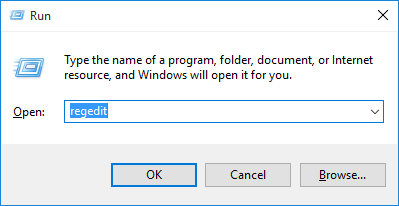
HKEY_LOCAL_MACHINE\SYSTEM\CurrentControlSet\Services\HTTP\Parameters\ListenOnlyList
Nota: Se a subchave ListenOnlyList estiver ausente, não há necessidade de criar outra, pois um endereço IP de 0.0.0.0 pode ser usado por padrão.

net stop http

Nota: Caso a subchave ListenOnlyList esteja disponível e o endereço IP 0.0.0.0 esteja listado, você deve excluir os outros endereços IP presentes nela.

net start http
Solução automática: ferramenta de reparo do Windows
Pode acontecer que o erro "o processo não pode acessar o arquivo porque ele está sendo usado por outro processo" esteja sendo exibido devido à corrupção no sistema devido a esse motivo, você está encontrando esse erro. Nesse caso, use uma ferramenta de terceiros para corrigir o problema interno do computador. Eu recomendo fortemente que você use a Ferramenta de Reparo do Windows para corrigir os problemas no computador.
Essa ferramenta ajuda a resolver vários problemas relacionados ao Windows e também verifica profundamente o computador para otimizar seu desempenho. É fácil de usar e você pode usá-lo facilmente sem a necessidade de um técnico.
Obtenha a Ferramenta de Reparo do Windows para corrigir problemas do Windows
Conclusão
Espero que os métodos fornecidos acima certamente o ajudem a corrigir o erro “o processo não pode acessar o arquivo porque está sendo usado por outro processo” . Eu tentei o meu melhor para ajudá-lo a resolver o problema.
Se a falha estiver no seu sistema, tente a ferramenta de terceiros sugerida para corrigir o problema que seu computador está enfrentando. Confira a solução fornecida, uma por uma, para ver quais métodos parecem úteis para você.
A própria mensagem de erro indica que o problema está ocorrendo porque um arquivo está sendo usado por outro processo. Só faz sentido fechar o outro processo que está interferindo no seu trabalho.
Dito isto, o prompt de erro não indica qual processo ou aplicativo está interferindo no arquivo. Portanto, você deve fechar todos os aplicativos e programas relevantes que possam estar relacionados ao arquivo.
Você pode fechar os aplicativos e processos interferentes usando o Gerenciador de Tarefas:
Abra o Gerenciador de Tarefas pressionando as teclas de atalho CTRL + Shift + Esc.
Na guia Processo, clique com o botão direito no aplicativo/processo que você acha que pode estar interferindo no arquivo e clique em “Finalizar tarefa”.
Sugerimos que você feche todos os aplicativos e processos que não estejam em uso seguindo as etapas acima. Isso reduzirá o risco de o erro ocorrer novamente.
Depois de fechado, execute novamente a tarefa e verifique se o problema foi atenuado. Se persistir, continue a realizar as tarefas de mitigação restantes abaixo.
Softwares de segurança, como o Windows Defender ou antivírus de terceiros, podem estar bloqueando o acesso ao arquivo, fazendo com que você não consiga agir sobre ele. Tente desabilitar todos os softwares de segurança em seu computador Windows, tanto de terceiros quanto de segurança do Windows.
Se você estiver usando um software antivírus de terceiros, abra seu console para desativá-lo. Para desabilitar temporariamente a Segurança do Windows, siga estas etapas:
Navegue até o seguinte:
Aplicativo Configurações >> privacidade e segurança >> Segurança do Windows >> Proteção contra vírus e ameaças
Clique em “Gerenciar configurações” na seção “Proteção contra vírus e ameaças”.
Gerenciar configurações de proteção contra vírus e ameaças
Alterne o controle deslizante em “Proteção em tempo real” para a posição Desligado.
Se for solicitado um UAC, clique em Sim .
Agora que a Segurança do Windows está desabilitada, tente executar a ação novamente para ver se a mensagem de erro ainda aparece.
Se não desejar desabilitar totalmente a Segurança do Windows, você também pode adicionar o caminho do arquivo às exclusões de Segurança do Windows.
Ginger é um verificador ortográfico e gramatical gratuito.
Blocks é um jogo intelectual para alunos do 3º ano do ensino fundamental praticarem suas habilidades de detecção e visão e é incluído pelos professores no programa de apoio ao ensino de TI.
Prezi é um aplicativo gratuito que permite criar apresentações digitais, tanto online quanto offline.
Mathway é um aplicativo muito útil que pode ajudá-lo a resolver todos aqueles problemas matemáticos que exigem uma ferramenta mais complexa do que a calculadora integrada no seu dispositivo.
Adobe Presenter é um software de e-Learning lançado pela Adobe Systems e disponível na plataforma Microsoft Windows como um plug-in do Microsoft PowerPoint.
Tucano é uma plataforma de tecnologia educacional. Ele permite que você aprenda um novo idioma enquanto navega em sites comuns do dia a dia.
eNetViet é um aplicativo que ajuda a conectar os pais com a escola onde seus filhos estudam, para que possam entender claramente a situação atual de aprendizagem de seus filhos.
Duolingo - Aprenda Idiomas Gratuitamente, ou simplesmente Duolingo, é um programa educacional que permite aprender e praticar diversos idiomas.
RapidTyping é uma ferramenta de treinamento de teclado conveniente e fácil de usar que o ajudará a melhorar sua velocidade de digitação e reduzir erros ortográficos. Com aulas organizadas para vários níveis diferentes, o RapidTyping ensinará como digitar ou melhorar as habilidades existentes.
MathType é um software de equação interativo do desenvolvedor Design Science (Dessci), que permite criar e anotar notações matemáticas para processamento de texto, apresentações, eLearning, etc. Este editor também é usado para criar documentos TeX, LaTeX e MathML.








